如何修改文件夹的图标和颜色方法 如何更改Win7电脑文件夹的颜色
发布时间:2017-01-13 08:54:38作者:知识屋
如何修改文件夹的图标和颜色方法 如何更改Win7电脑文件夹的颜色。我们在使用电脑的时候,有的时候因为个人的爱好需要对电脑进行一些设置。当我们想要把电脑中文件夹的颜色改变的时候,应该怎么操作呢?一起来看看吧。
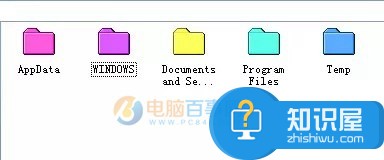
多彩文件夹图标效果
看完效果,下面正式说说多彩文件夹图标设置方法。首先电脑是无法直接设置文件夹颜色的,它需要借助一款「RainbowFolders 」小工具,感兴趣的朋友可以自行网上搜索下载。
1、首先在电脑中下载安装RainbowFolders工具,并打开,如图所示。

2、然后在工具左侧选择想要设置颜色的文件夹,打钩,并在右侧选择喜欢的颜色,如图所示。
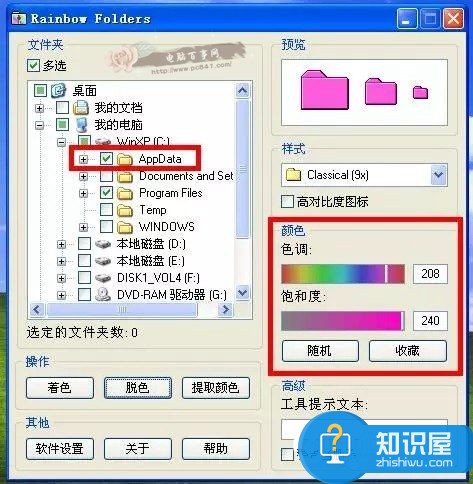
3、接下来选择着色,然后文件夹就有设置的颜色效果了。
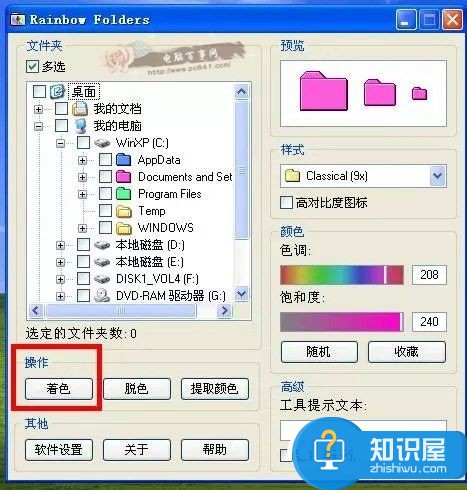
4、此外,如果想要去除颜色,方法也很简单,选中文件夹,然后点击工具下方的“脱色”就还原了。
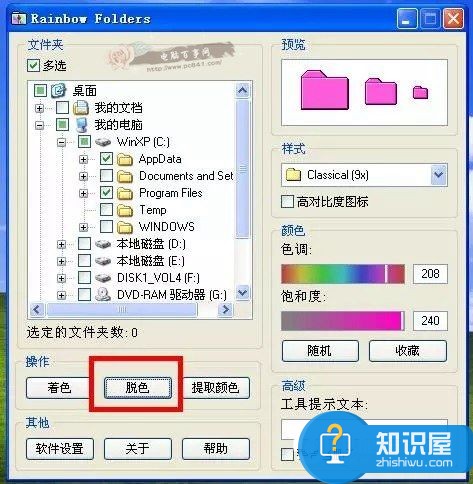
对于我们在遇到了需要改变电脑中文件夹颜色的时候,我们就可以利用到上面给你们介绍的解决方法进行处理,希望能够对你们有所帮助。
知识阅读
软件推荐
更多 >-
1
 一寸照片的尺寸是多少像素?一寸照片规格排版教程
一寸照片的尺寸是多少像素?一寸照片规格排版教程2016-05-30
-
2
新浪秒拍视频怎么下载?秒拍视频下载的方法教程
-
3
监控怎么安装?网络监控摄像头安装图文教程
-
4
电脑待机时间怎么设置 电脑没多久就进入待机状态
-
5
农行网银K宝密码忘了怎么办?农行网银K宝密码忘了的解决方法
-
6
手机淘宝怎么修改评价 手机淘宝修改评价方法
-
7
支付宝钱包、微信和手机QQ红包怎么用?为手机充话费、淘宝购物、买电影票
-
8
不认识的字怎么查,教你怎样查不认识的字
-
9
如何用QQ音乐下载歌到内存卡里面
-
10
2015年度哪款浏览器好用? 2015年上半年浏览器评测排行榜!

















































